Word是很多小伙伴都在使用的一款文字文档编辑程序,在这款程序中,我们不仅可以对文档进行文章内容的编辑,还可以对文档的字体、段落等格式进行调整。有的小伙伴在使用Word的过
Word是很多小伙伴都在使用的一款文字文档编辑程序,在这款程序中,我们不仅可以对文档进行文章内容的编辑,还可以对文档的字体、段落等格式进行调整。有的小伙伴在使用Word的过程中可能会遇到段落内容只占页面一半位置的情况,另一半页面空白但无法输入内容,这可能是我们的页边距设置出了问题,我们可以点击工具栏中的布局工具,然后在子工具栏中打开页边距选项,重新选择或是设置一个自己需要的页边距。有的小伙伴可能不清楚具体的操作方法,接下来小编就来和大家分享一下Word文字只占页面的一半的解决方法。
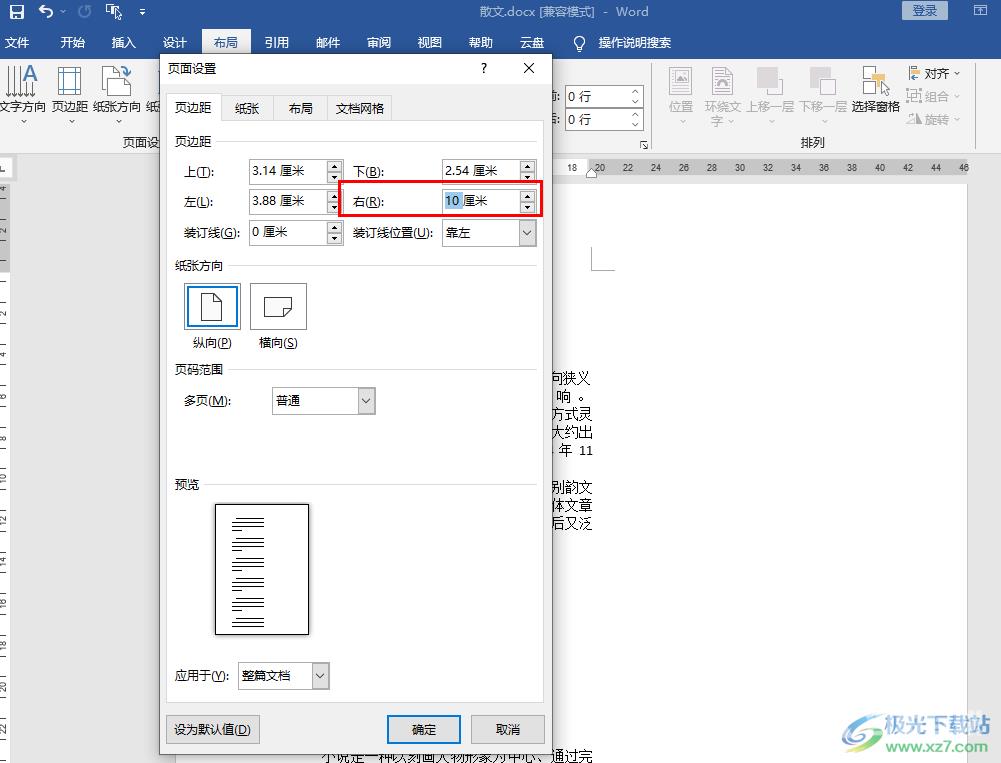
方法步骤
1、第一步,我们先在电脑中找到一个需要编辑的文字文档,然后右键单击该文档,接着先点击“打开方式”,再点击“Word”选项
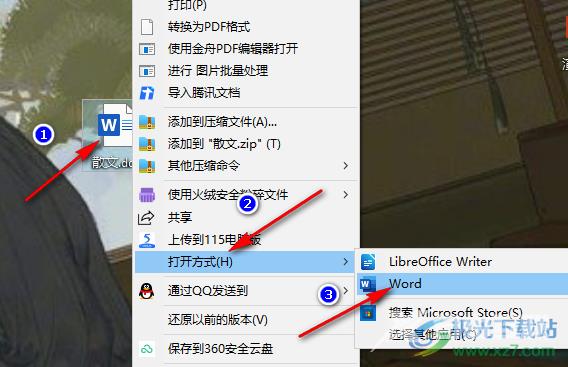
2、第二步,进入Word页面之后,我们在该页面中可以看到段落内容只占页面的一半
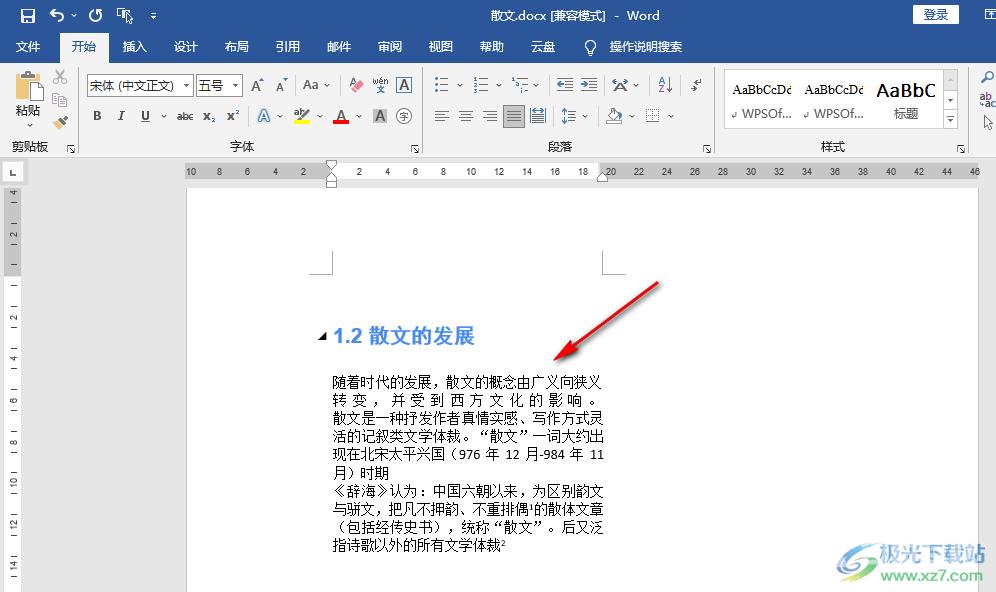
3、第三步,我们在工具栏中找到“布局”工具,然后在子工具栏中打开“页边距”选项
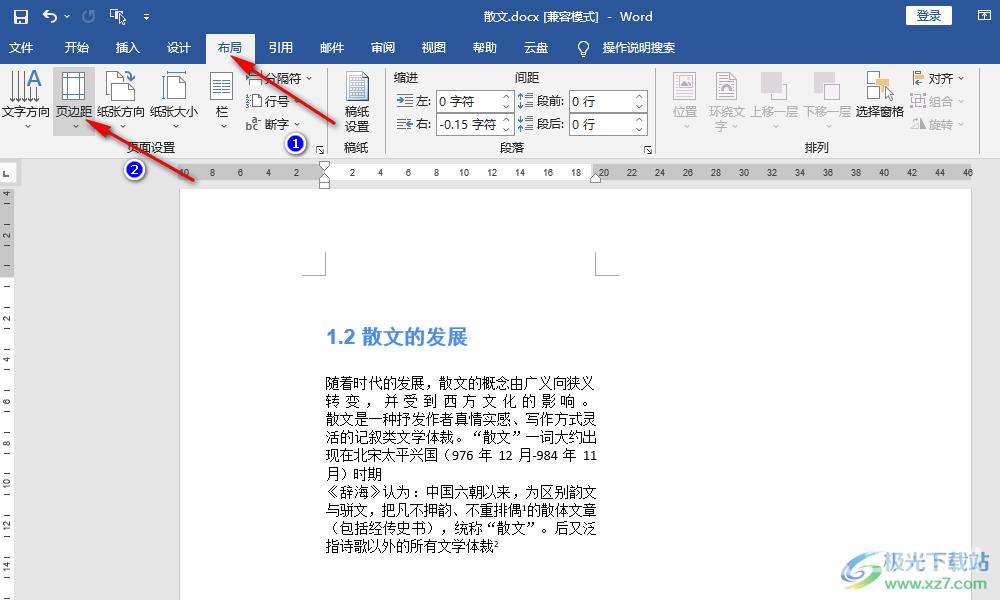
4、第四步,打开“页边距”选项之后,我们可以直接在下拉列表中选择一个自己需要的页边距类型,也可以点击“自定义页边距”选项
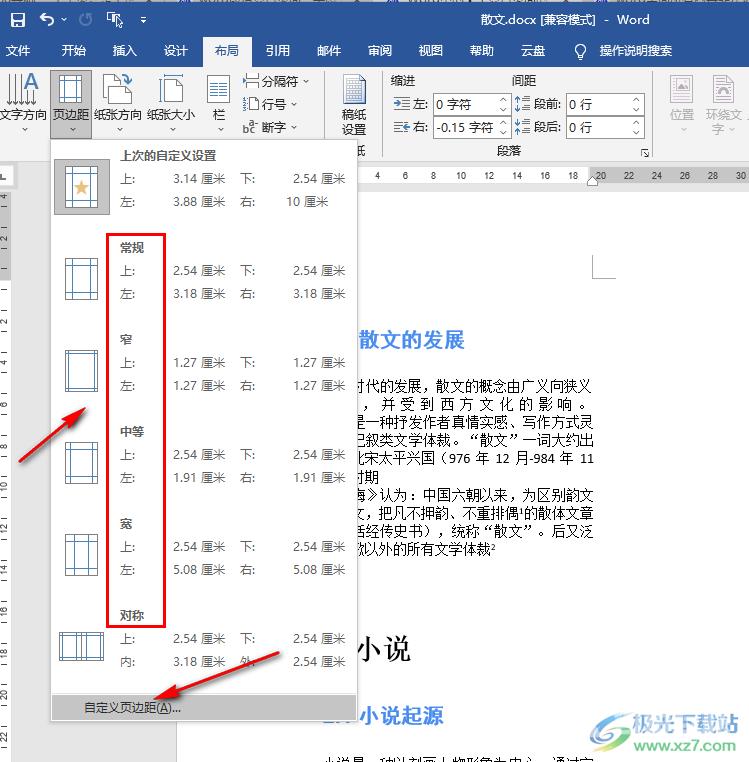
5、第五步,进入页边距的设置页面之后,我们在该页面中找到“右”选项,将该选项的数值改为和“左”一样,最后点击“确定”选项即可
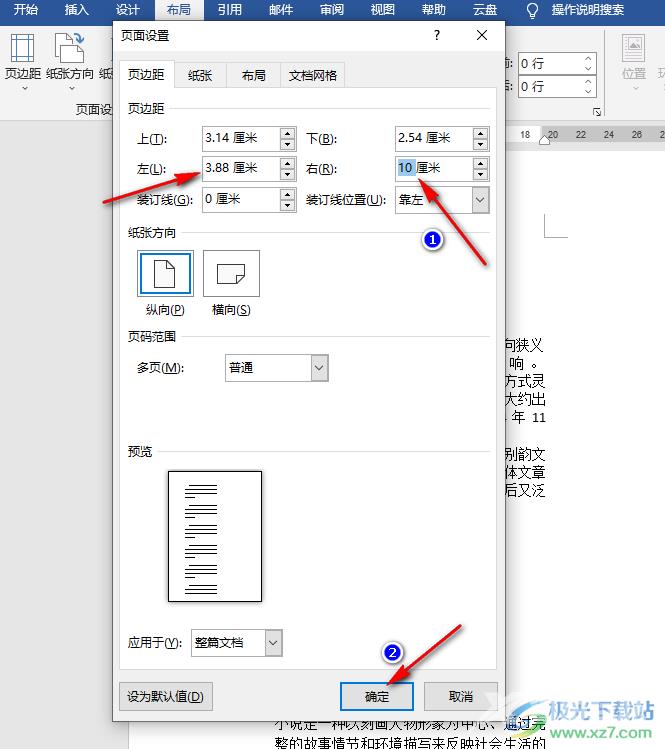
以上就是小编整理总结出的关于Word文字只占页面的一半的解决方法,我们在Word中先点击“布局”工具,然后在子工具栏中点击打开“页边距”选项,接着在下拉列表中点击一种页边距类型或是自定义页边距,进入页边距设置页面之后,我们将“右”选项的数值改小即可,感兴趣的小伙伴快去试试吧。
